Você pode ampliar para obter uma exibição aproximada ou reduzir para ver a página do seu arquivo em um tamanho reduzido. Você também pode salvar uma configuração de zoom específica.
Ampliar ou diminuir rapidamente
-
Na barra de status do aplicativo do Office, clique no controle deslizante de zoom.

-
Deslize para o percentual desejado da configuração de zoom. Clique em – ou + para ampliar incrementos graduais.
Observação: No Outlook, o controle deslizante de zoom afeta apenas o conteúdo no Painel de Leitura, não na lista de mensagens ou no painel de pastas.
Clique nos títulos abaixo para obter mais informações.
Observação: Esse procedimento não está disponível noExcel para a Web. Como solução alternativa, considere abrir o arquivo no Excel Desktop para alterar a configuração.
Determine a dimensão da exibição de um documento, apresentação ou planilha na tela.
No Word
Siga um destes procedimentos:
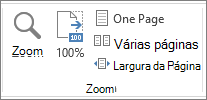
-
Na guia Exibição, no grupo Zoom, clique em Zoom 100%. Isso retorna a exibição para 100% de zoom.
-
Na guia Exibição , no grupo Zoom , clique em Uma Página, Várias Páginas ou Largura de Página.
-
Na guia Exibição, no grupo Zoom, clique em Zoom e insira um percentual ou escolha qualquer outra configuração desejada.
No PowerPoint
Siga um destes procedimentos:
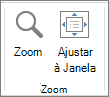
-
Na guia Exibição , no grupo Zoom , clique em Ajustar à Janela, que altera o slide atual para o tamanho da janela do PowerPoint.
Observação: Há também um botão Fit to Window perto do controle deslizante de zoom na barra de status.

-
Na guia Exibição, no grupo Zoom, clique em Zoom e insira um percentual ou escolha qualquer outra configuração desejada.
No Excel
Siga um destes procedimentos:
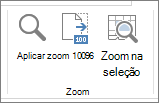
-
Na guia Exibição, no grupo Zoom, clique em Zoom 100%.
-
Na guia Exibição , no grupo Zoom , clique em Zoom para Seleção, que maximiza a exibição das células selecionadas.
-
Na guia Exibição, no grupo Zoom, clique em Zoom e insira um percentual ou escolha qualquer outra configuração desejada.
No Outlook
Na janela main Outlook, o controle deslizante de zoom é a única maneira de ampliar ou diminuir o zoom. Ao ler ou editar uma mensagem, faça zoom da faixa de opções:
-
Em uma mensagem aberta, na guia Mensagem , no grupo Zoom , clique em Zoom.
-
Na caixa de diálogo Zoom , insira uma porcentagem ou escolha qualquer outra configuração desejada.
Observações:
-
Word não salva as configurações de zoom em documentos. Em vez disso, ele abre um documento no último nível de zoom usado.
-
Excel para a Web não dá suporte a salvar o nível de zoom, pois a guia Exibir não tem um grupo zoom, portanto, você deve usar a barra status para alterar o nível de zoom. Como solução alternativa, considere abrir o arquivo no Excel Desktop para salvar o nível de zoom usando o procedimento a seguir.
-
Abra a apresentação ou planilha que deseja salvar com uma configuração de zoom específica.
-
Na guia Exibição, no grupo Zoom, clique em Zoom.
-
Escolha a configuração desejada.
-
Clique em Salvar.
Atalho de teclado: Ctrl+S










